段落设置在哪(Word的段落样式设置技巧)
Word的排版中,有一个很好用的功能,那就是段落。一般人只会用它来设置段落行距和间距,但是掌握了这些段落样式的设置技巧,才能更快地完成排版工作。
1、更改Word下划线和文字间距离
(1)在文字的前后各加上一个空格,选中文字和前后的空格添加下划线;
(2)选中文字,注意不要选中前后的空格,右键选择“字体”;
(3)在“高级”选项卡的“位置”选择“提升”,确定。

2、分栏排版
(1)将要分栏的文字全部选中;
(2)在“页面布局”中点击“分栏”的小菜单,选择栏数设置;

(3)选择“更多分栏”,调整栏的宽度和间距。

3、自动生成和更新目录
(1)在文档中找到要作为目录内容的各个标题,右键“段落”设置“大纲级别”(1级、2级、……)

(2)在文档首页添加一空白页,在菜单栏中点击“引用”,选择“目录”-“自动目录”;
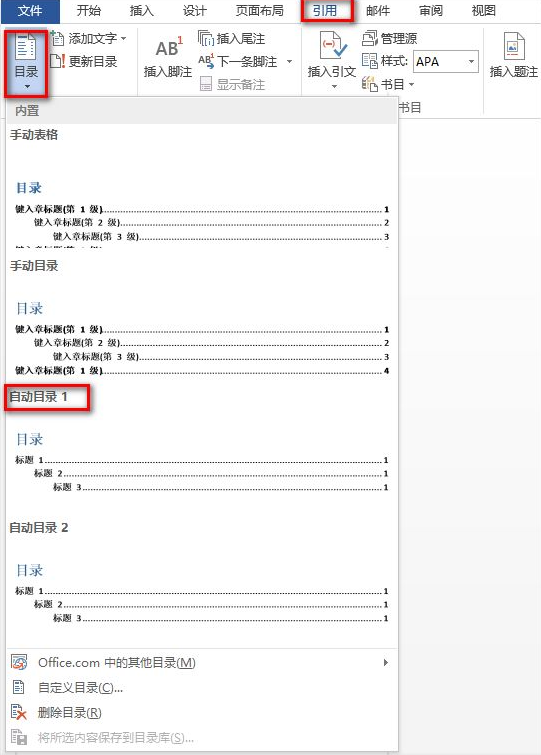
(3)后续Word中的标题或是内容有所修改的话,直接点击“更新目录”,目录的标题和页码就会自动更新了。
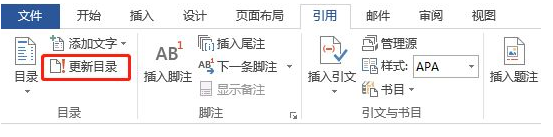
4、设置段落编号
(1)点击“编号库”-“定义新编号格式”,在弹窗中选择“编号样式”,在“字体”中对其进行设置,确定;
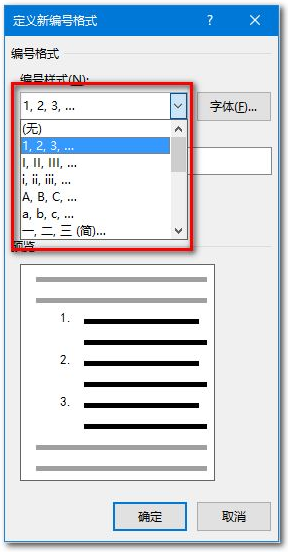
(2)点击“多级列表”-“定义新的列表样式”,在窗口中对样式进行设置,包括编号、段落、格式等各方面,确定;

(3)点击“多级列表”-“定义新的多级列表”,在窗口中各级的编号样式和位置进行设置,确定。

除注明外的文章,均为来源:老汤博客,转载请保留本文地址!
原文地址:https://tangjiusheng.com/it/6081.html
原文地址:https://tangjiusheng.com/it/6081.html
大家都在看


 赣公网安备36072102000190
赣公网安备36072102000190